Planification Tâches Cron avec Parse Server et Back4App
Cette section explique comment vous pouvez planifier une tâche cron en utilisant les fonctionnalités principales de Parse Server via Back4App.
Pour ce tutoriel, en exemple, vous allez créer une tâche cron qui supprime les utilisateurs de votre Tableau de bord Parse qui n'ont pas vérifié leurs emails un certain temps après leur inscription.
À tout moment, vous pouvez accéder au projet complet construit pour ce tutoriel sur notre dépôt GitHub.
Pour compléter ce tutoriel, vous avez besoin de :
- Une application créée sur Back4App.
- Remarque : Suivez le Tutoriel de nouvelle application Parse pour apprendre à créer une application Parse sur Back4App
- Connaissances sur le Cloud Code.
- Remarque : Suivez le Tutoriel Cloud Code pour Android ou le Tutoriel Cloud Code pour iOS pour plus d'informations.
- Un appareil (ou appareil virtuel) fonctionnant sous Android 4.0 (Ice Cream Sandwich) ou plus récent.
- Créez un .js fichier pour mettre votre code de tâche cron. Dans cet exemple, un main.js fichier est créé dans un cloud_code répertoire.
- Définissez une fonction de tâche en utilisant Parse.Cloud.job. Dans cet exemple, le code suivant vérifie chaque utilisateur dans votre Parse Dashboard, puis interroge ceux qui n'ont toujours pas vérifié leur email après un certain temps et les détruit:
Il est nécessaire d'utiliser la clé maître dans cette opération.
Vous pouvez modifier le intervalOfTime contenu avec la durée que vous pensez qu'un utilisateur non vérifié peut encore avoir son compte actif sans le vérifier. N'oubliez pas que pour tester votre application, de petits intervalles de temps sont meilleurs. Il est donc suggéré de définir le intervalOfTime contenu à trois minutes pour tester si le cron job fonctionne, puis de changer le code JavaScript avec la durée que vous souhaitez réellement intervalOfTime à être.
N'oubliez pas que les modifications apportées au fichier JavaScript ne sont prises en compte dans votre application que si vous téléchargez à nouveau le fichier sur le bloc de code Cloud de Back4app. Pour ce faire, supprimez le .js fichier avec le intervalOfTime indésirable et suivez l'étape 2 pour télécharger le fichier avec le bon intervalOfTime contenu.
Pour en savoir plus sur la façon de commencer avec Cloud Code, consultez Tutoriel Cloud Code pour Android ou Tutoriel Cloud Code pour iOS.
- Trouvez le Cloud Code et cliquez sur Fonctions et Hébergement Web. Cela ressemble à ceci:
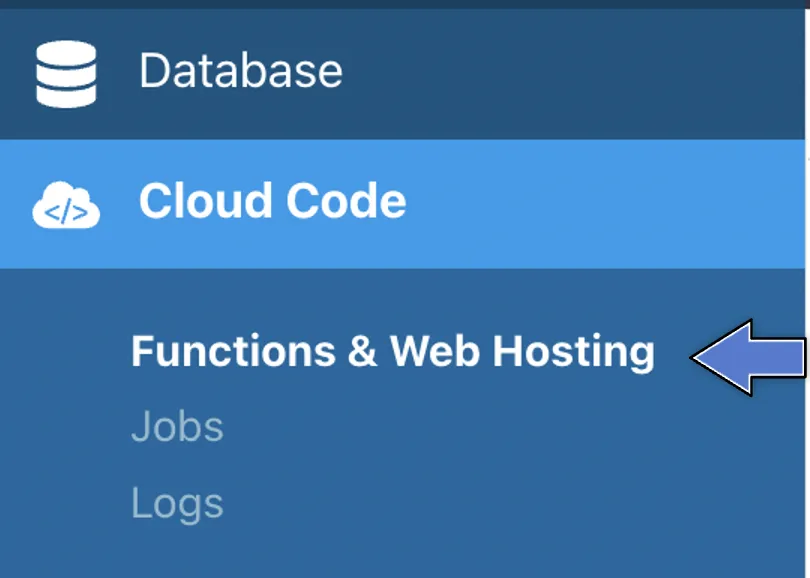
3. Téléchargez ou créez un nouveau fichier (vous pouvez également modifier le main.js fichier directement dans le navigateur). Ensuite, cliquez sur Déployer comme montré ici:
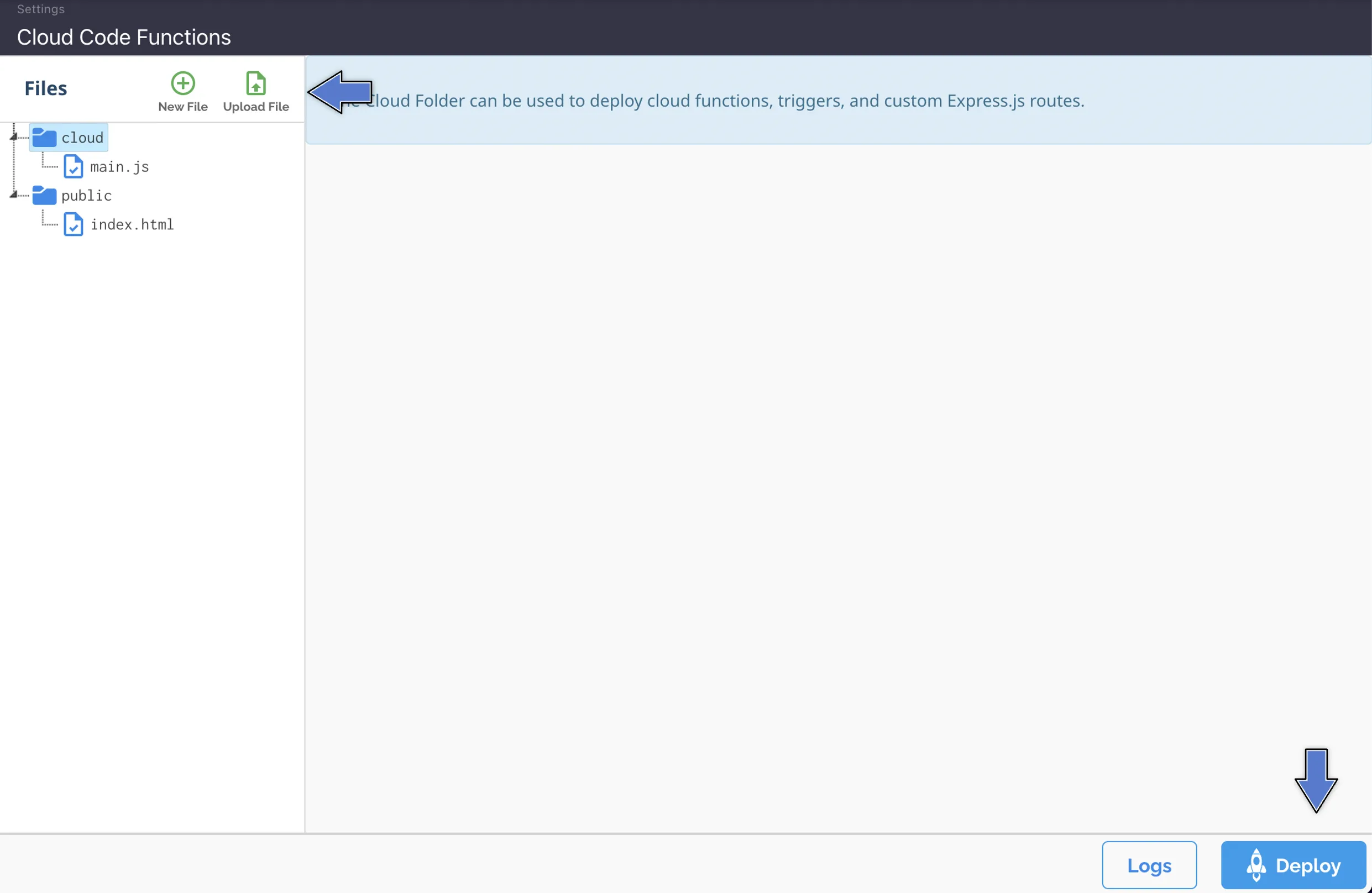
- Trouvez le bloc “Tâches en arrière-plan” et cliquez sur PARAMÈTRES. Le bloc “Tâches en arrière-plan” ressemble à ceci:
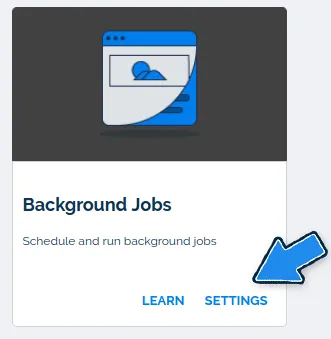
3. Une page de Tâches en arrière-plan apparaîtra et deux options seront affichées : Parcourir une tâche ou Planifier une tâche. Cliquez sur Planifier une tâche, comme indiqué ci-dessous :
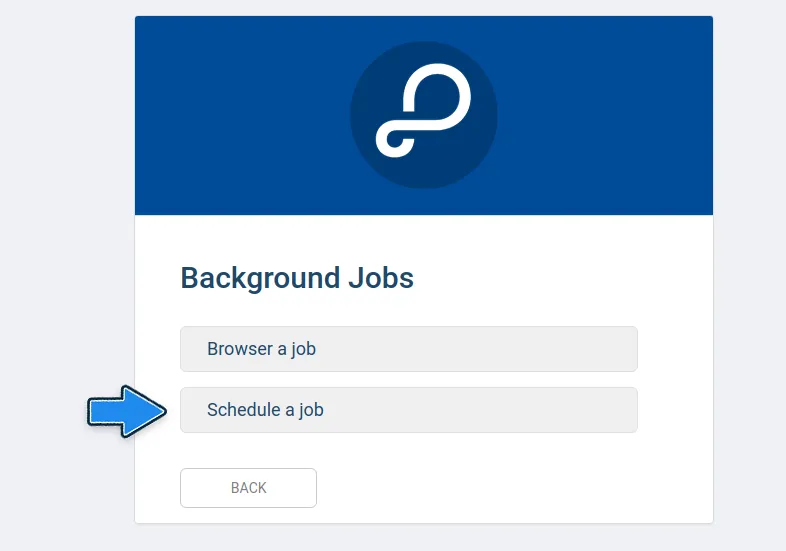
Si vous voulez Modifier, Exécuter maintenant, ou Supprimer un cron job existant, cliquez sur le Parcourir un job bouton.
4. Une page de planification d'un job apparaîtra et vous devrez remplir le Description de votre job avec sa description et aussi le champ Job Cloud avec le nom que vous avez donné à votre cron job dans la première ligne de son code JavaScript. Dans cet exemple, le nom du cron job créé est removeInvalidLogin.
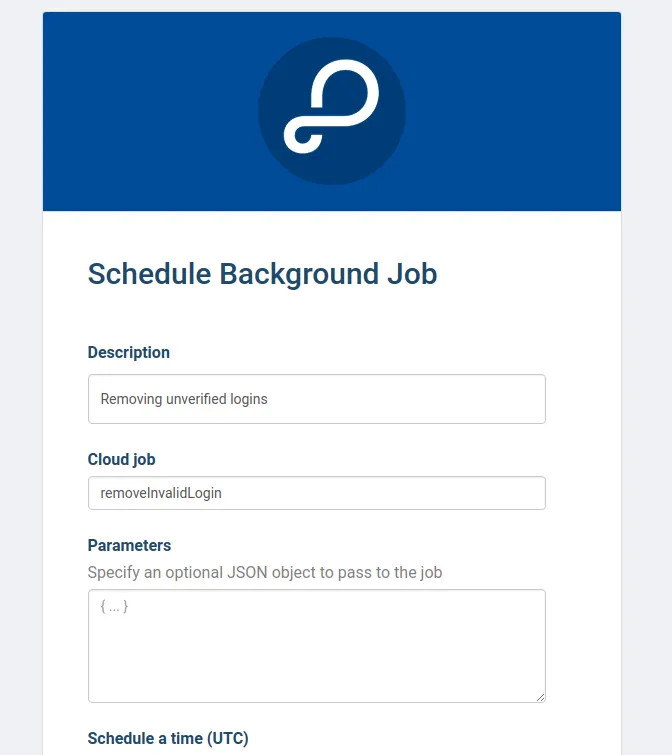
5. Vous pouvez également définir d'autres options pour votre cron job, comme à quelle heure il doit commencer à s'exécuter, s'il doit se répéter, et à quelle fréquence. Après avoir rempli ces options selon vos préférences, cliquez sur le ENREGISTRER bouton.
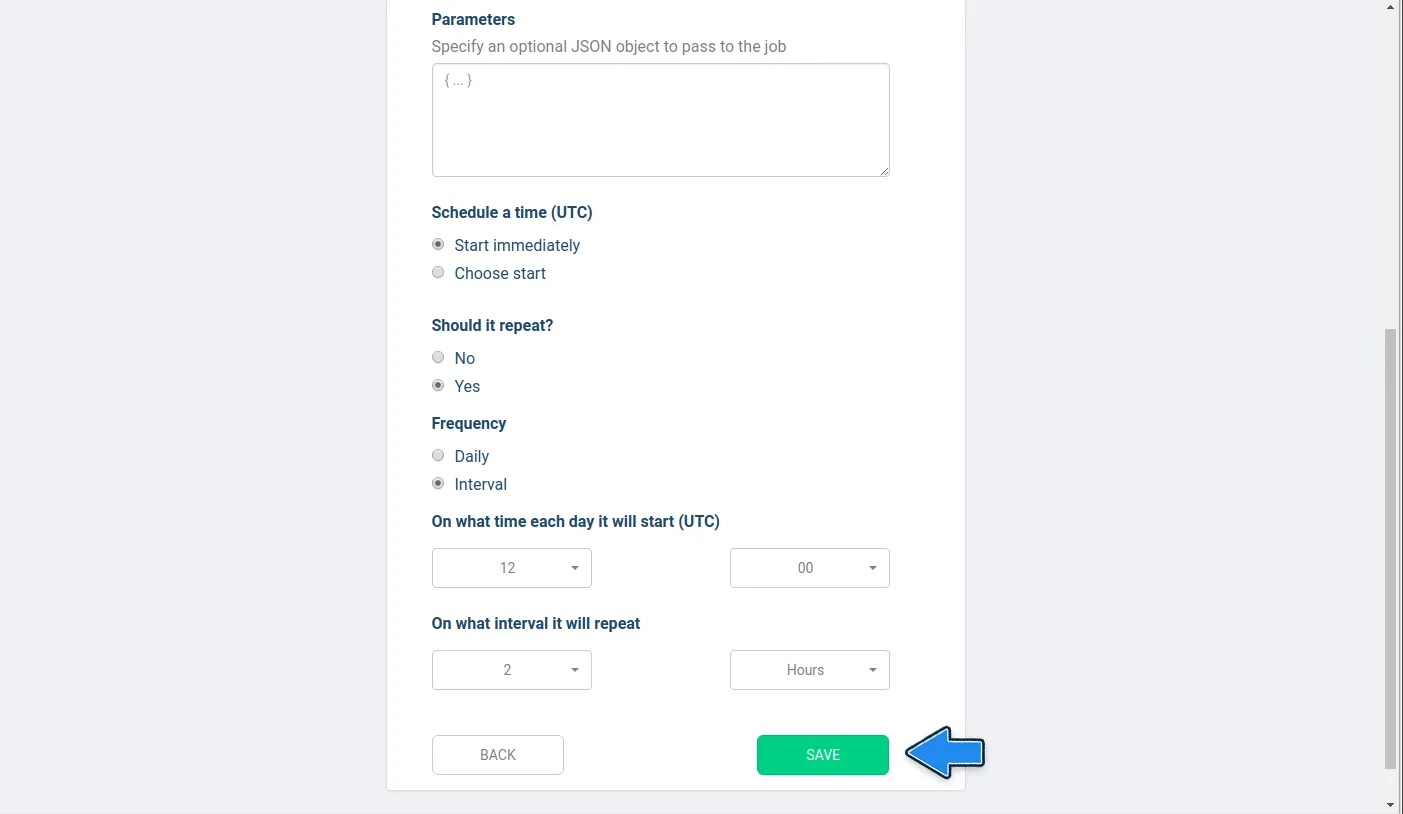
- Créez quelques utilisateurs avec emailVerified colonne définie sur Faux dans votre Parse Dashboard, comme montré ci-dessous:
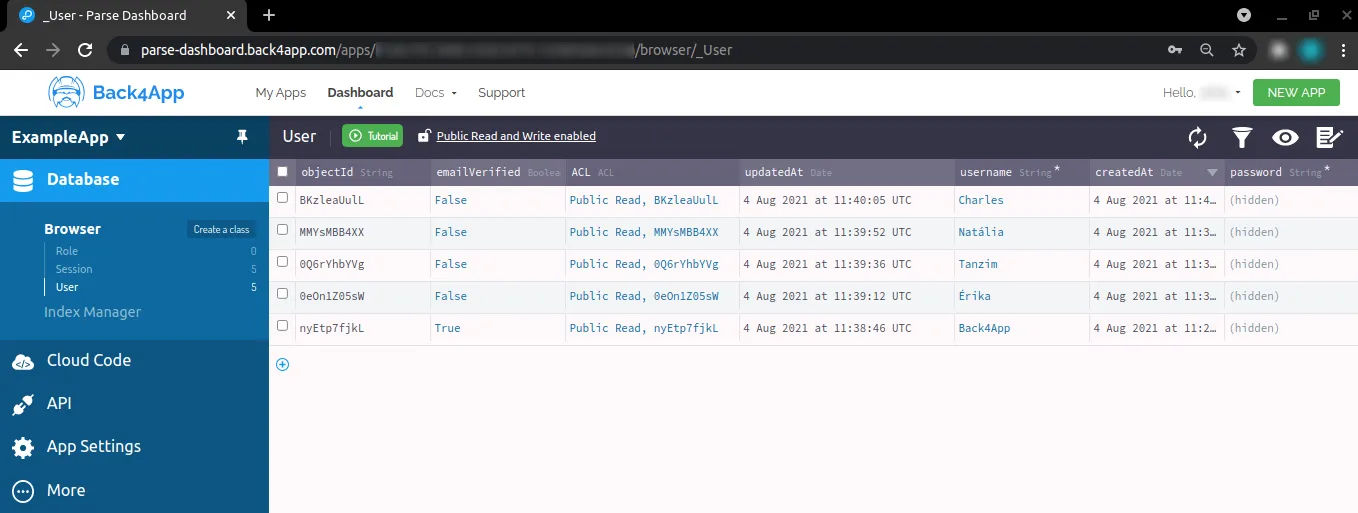
2. Exécutez votre application et rafraîchissez votre Parse Dashboard. Cela devrait avoir détruit les utilisateurs non vérifiés. Pour le Parse Dashboard montré ci-dessus, voici le résultat:
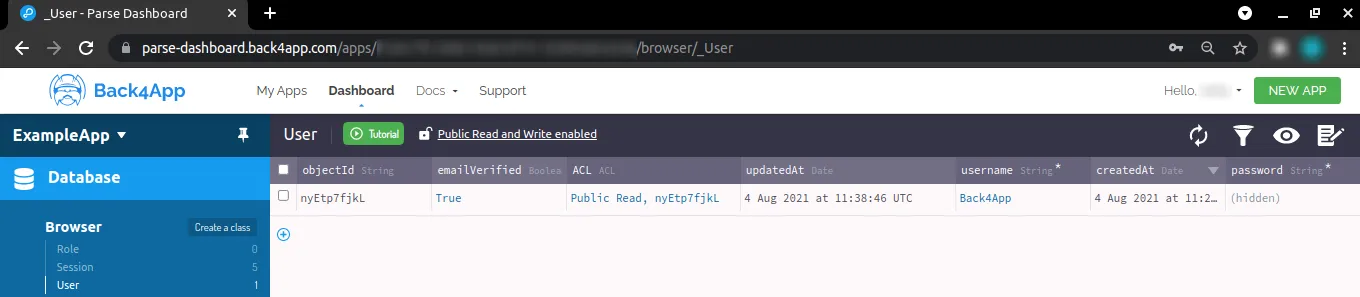
Vous pouvez également voir si le cron job fonctionne en accédant aux journaux de Back4App. Pour ce faire, suivez ces étapes :
- Trouvez le bloc “Journaux” et cliquez sur PARAMÈTRES. Le bloc “Journaux” ressemble à ceci :
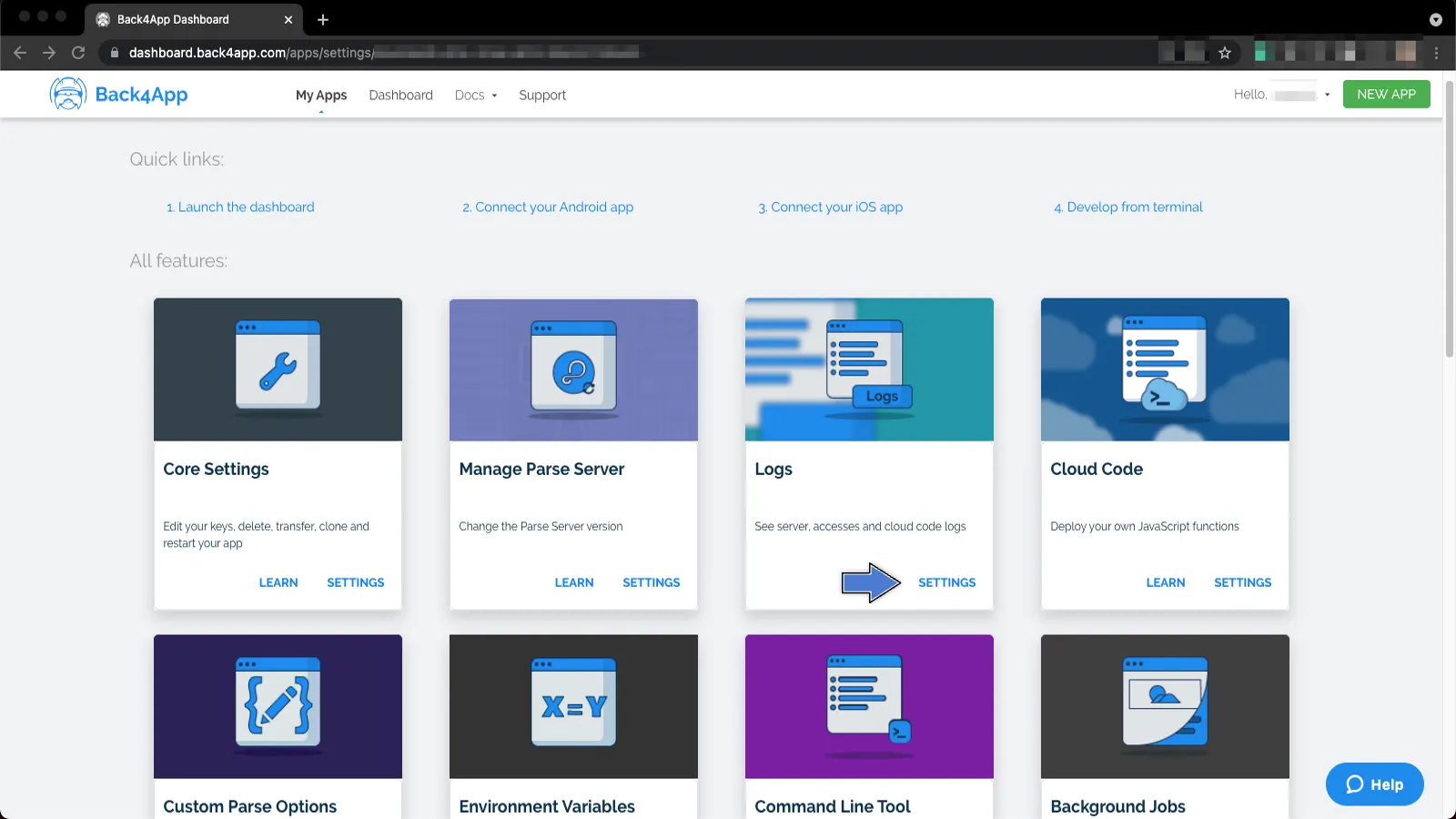
3. Faites défiler la page jusqu'à ce que vous voyiez le Journal système du serveur. Là, vous devriez trouver des informations sur le cron job qui s'exécute, comme indiqué ci-dessous :
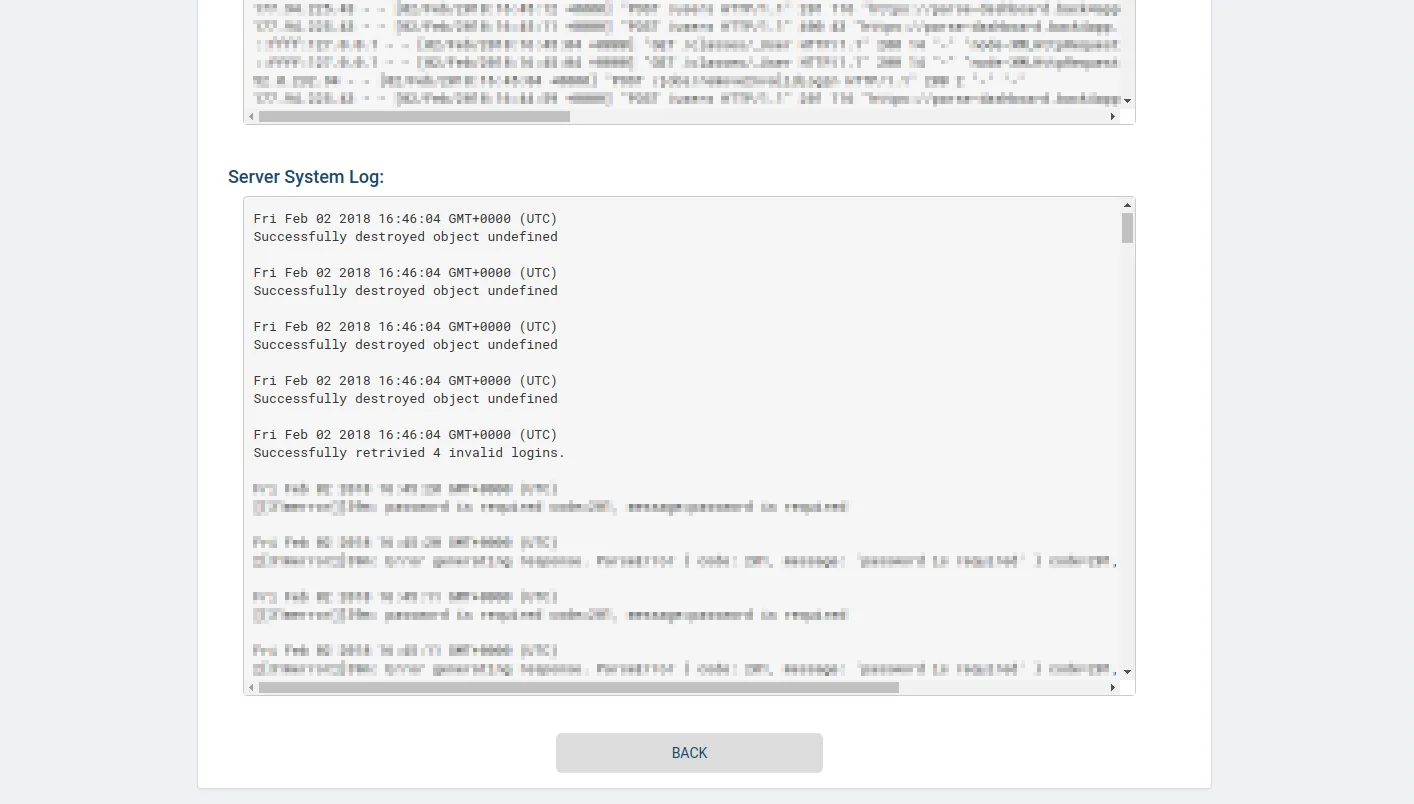
À ce stade, vous pouvez planifier des cron jobs dans votre application en utilisant les fonctionnalités de base de Parse Server via Back4App !